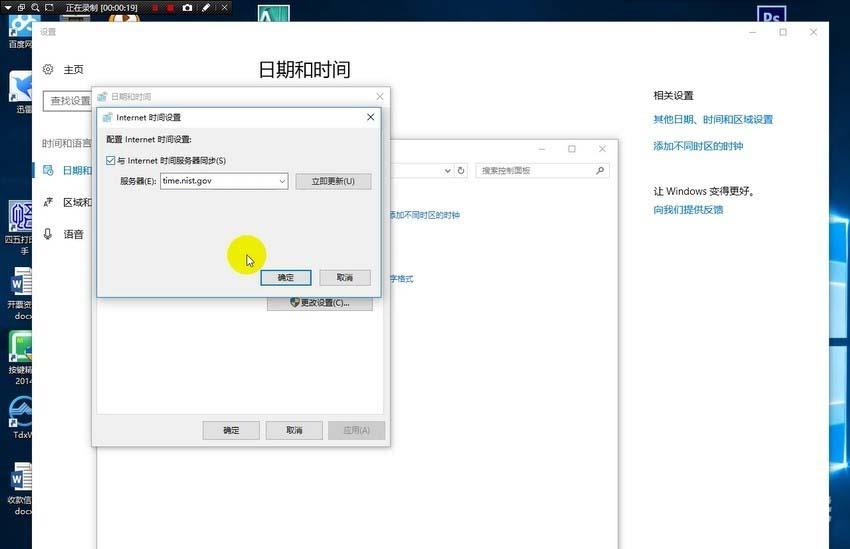部分win10系统的用户下载安装美图秀秀后,遇到电脑提示Error #2046:加载文件签名无效的情况,用户该怎么解决win10提示美图秀秀加载文件签名无效这个问题呢?下面自由互联小编给大家带
部分win10系统的用户下载安装美图秀秀后,遇到电脑提示Error #2046:加载文件签名无效的情况,用户该怎么解决win10提示美图秀秀加载文件签名无效这个问题呢?下面自由互联小编给大家带来最新最实用的详细教程方案,希望能够帮助到有需要的小伙伴,话不多说,一起来看看吧。

1、右键点击任务栏中的时间,选择更改。如图所示。
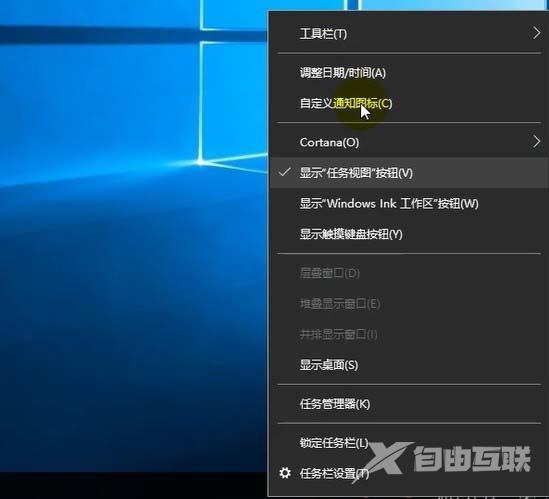
2、将自动设置时间的开关给关闭掉。如图所示。
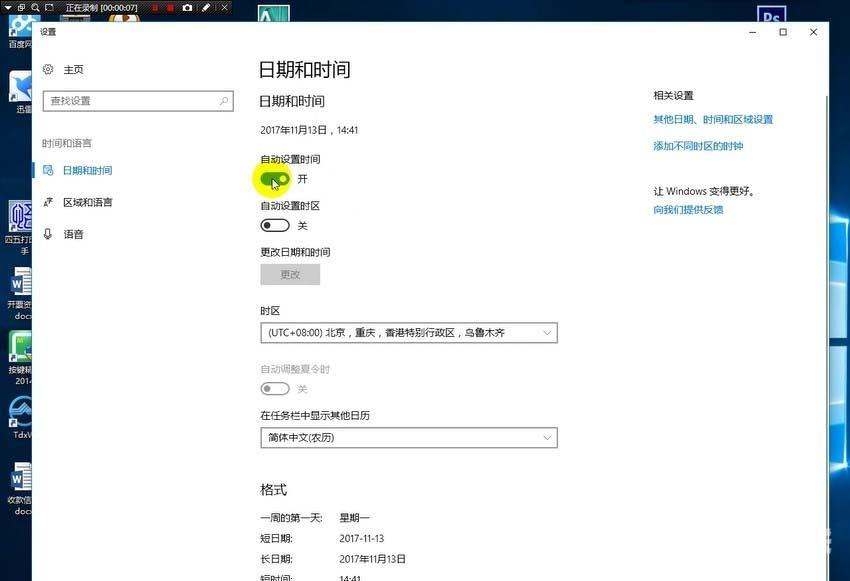
3、点击设置日期和时间命令。如图所示。
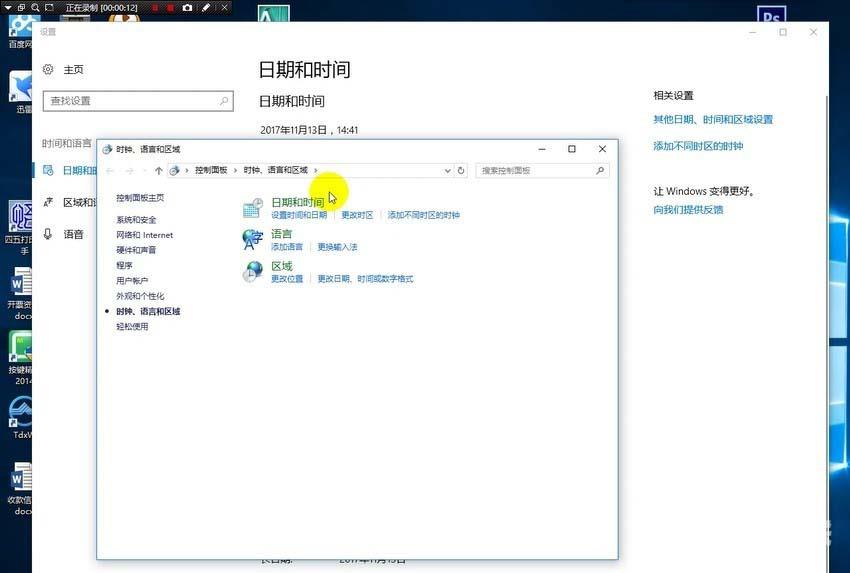
4、切换到internet时间标签下。如图所示。
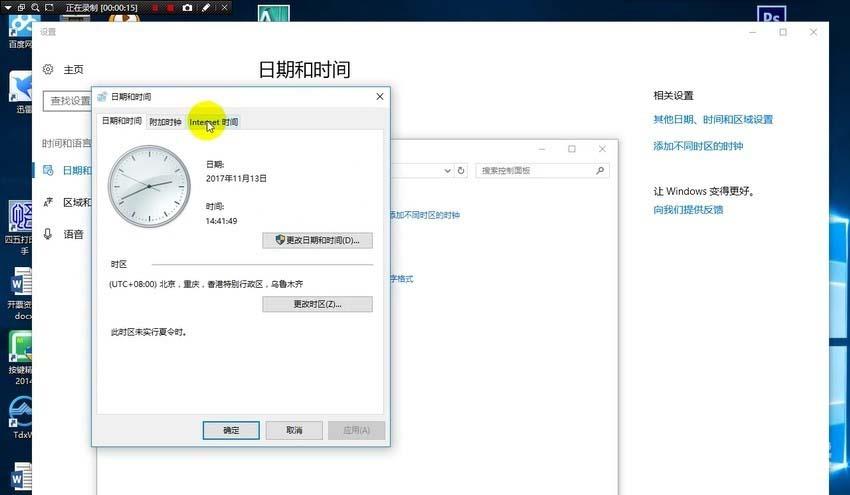
5、点击更改设置命令。如图所示。
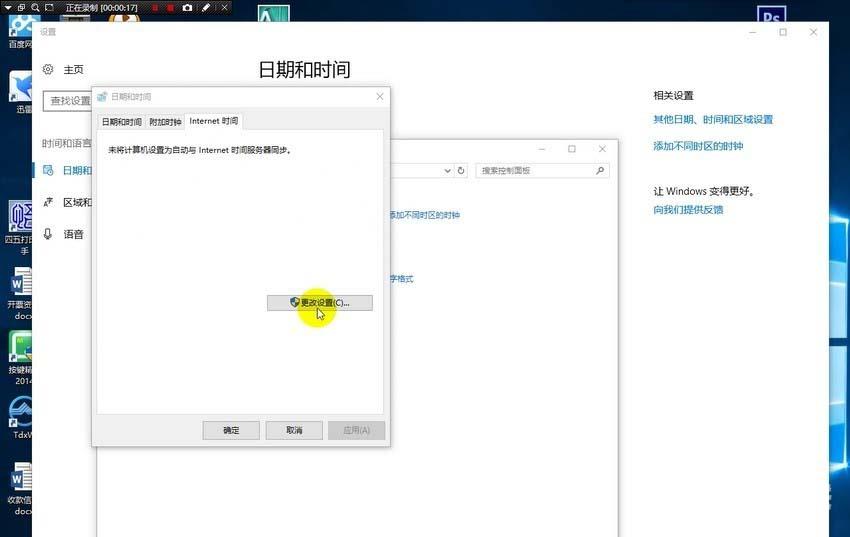
6、将与时间服务器同步选项勾上后,重新运行美图秀秀即可。